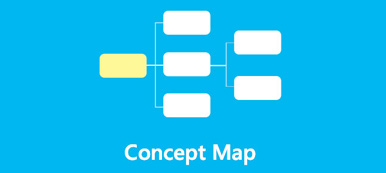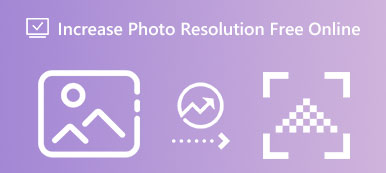In veel gevallen moet u visuele diagrammen maken om complexe informatie beter weer te geven en gemakkelijker te begrijpen. Maar het kan moeilijk zijn om een stroomdiagram of diagram te maken. Bent u op zoek naar een gratis stroomdiagrammaker?

Met de stroomdiagrammaker kunt u eenvoudig visuele diagrammen maken die productontwikkelingsworkflows, technische diagrammen, processtroomdiagrammen, organigrammen en meer weergeven. Dit bericht geeft je een volledige beoordeling van de vijf beste stroomdiagrammakers. U kunt hun belangrijkste functies controleren en uw favoriete stroomdiagramsoftware selecteren om grafieken en diagrammen te maken.
- Deel 1. Beste stroomdiagrammaker voor beginners
- Deel 2. Online en Desktop Flowchart Maker
- Deel 3. Online stroomdiagrammaker
- Deel 4. Gratis en Open Source Flowchart Maker
- Deel 5. Webgebaseerd platform voor diagrammen
- Deel 6. Veelgestelde vragen over Flowchart Maker
Deel 1. Beste stroomdiagrammaker voor beginners – MindOnMap
MindOnMap is een eenvoudig te gebruiken online stroomdiagrammaker waarmee u boomdiagrammen, visgraatdiagrammen, organigrammen en meer kunt maken. Het biedt u veel populaire diagramthema's, sjablonen en objecten. U kunt handig importeren uit en exporteren naar meerdere bestandstypen. Deze stroomdiagrammaker biedt een eenvoudige manier om visuele diagrammen en mindmaps te maken, vooral voor beginners.

U kunt deze online stroomdiagrammaker gebruiken in elke populaire webbrowser, waaronder Chrome, Edge, Firefox, Yahoo en Safari. Wanneer u naar de officiële website gaat, klikt u op de Maak je mindmap knop om verder te gaan. U hebt een e-mail- of Google-account nodig om stroomdiagrammen te maken.

MindOnMap biedt u veel veelgebruikte sjablonen om snel uw stroomdiagram te starten. U kunt ook een geschikt thema selecteren uit de aanbevolen thema's.

Wanneer u deze online stroomdiagrammaker voor het eerst gebruikt, ziet u instructies voor het gebruik ervan. U hoeft zich niet te laten beperken door de opzetstructuur. Met zijn beknopte interface kunt u de specifieke functies handig vinden en gebruiken. Het heeft een krachtige editor voor het maken van grafieken en diagrammen waar u de vormen kunt slepen en neerzetten. In de rechterzijbalk kunt u het thema, de stijl, het pictogram, het overzicht, de geschiedenis en de feedback vrijelijk aanpassen. Sommige essentiële bewerkingsfuncties zijn ontworpen in het bovenste gedeelte van de stroomdiagrammaker.

Deze stroomdiagramgenerator kan uw bewerking automatisch opslaan nadat u binnen een paar seconden stopt met werken. U hoeft zich dus geen zorgen te maken over de situatie met gegevensverlies. Bovendien biedt het een handige manier om uw creatie te exporteren of te delen.
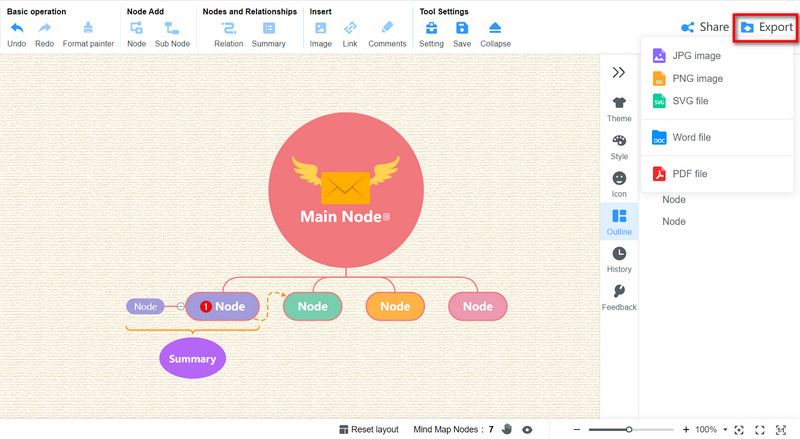
Deel 2. Online en desktop stroomdiagrammaker – Gliffy
Gliffy is een populaire tool voor stroomdiagrammen om ideeën visueel te delen. Met de op slepen en neerzetten gebaseerde diagram- en stroomdiagramsoftware kunt u uw stroomdiagramideeën snel schetsen en delen. Het heeft veel basissjablonen en thema's waaruit u kunt kiezen. Met zijn tijdbesparende startpunten, behouden en bijhouden van wijzigingen, kunt u zich comfortabeler voelen bij het maken van uw stroomdiagram.
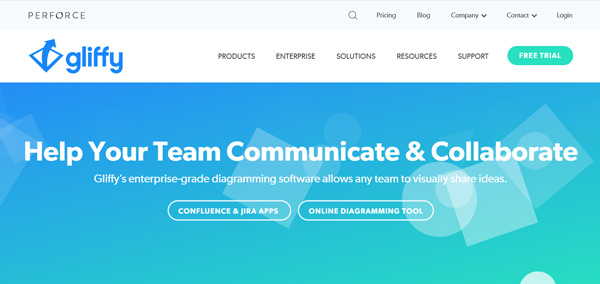
Gliffy biedt zowel Confluence & Jira-apps als een online diagramtool. U kunt uw favoriete stroomdiagrammaker kiezen om een diagram te tekenen. Het bevat een verscheidenheid aan vormen en pictogrammen waarmee u diagrammen kunt maken. Bovendien mag u aangepaste afbeeldingen van uw apparaat slepen. Of je nu de online- of desktop-app gebruikt, je kunt integreren met veel andere apps zoals WordPress, Atlassian Confluence, Jira Software, Lucidchart, Bitium en meer.
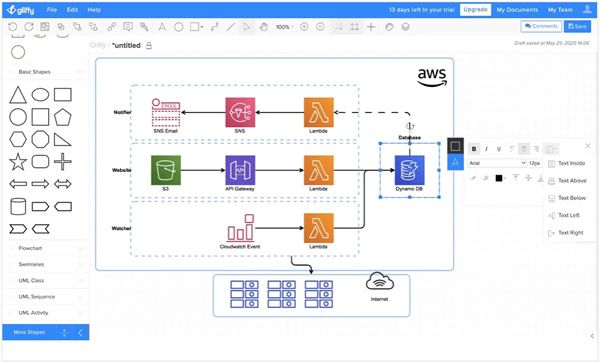
Merk op dat Gliffy geen maker van gratis stroomdiagrammen is. Hiermee kun je Gliffy 14 dagen gratis proberen. Daarna moet u upgraden naar een Professional- of Enterprise-abonnement om het te kunnen blijven gebruiken.
Deel 3. Online stroomdiagrammaker – SmartDraw
SmartDraw is een krachtige stroomdiagrammaker, organigrammaker, plattegrondmaker en tekenprogramma. Het biedt snelstartsjablonen voor meer dan 70 diagramtypen, van stroomdiagrammen tot plattegronden. U hebt toegang tot geavanceerde diagrammen, sjablonen en kaarten. Met zijn intelligente opmaakfunctie kan het automatisch vormen verbinden en herschikken wanneer ze worden verplaatst na het selecteren van een sjabloon.
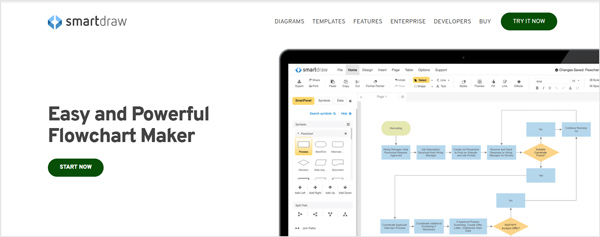
Wanneer u naar de officiële SmartDraw-website gaat, kunt u op de Begin nu om uw stroomschema online te maken. Hier moet je inloggen met je Google-account. U mag de volledige functionaliteit van SmartDraw zeven dagen vrij gebruiken.
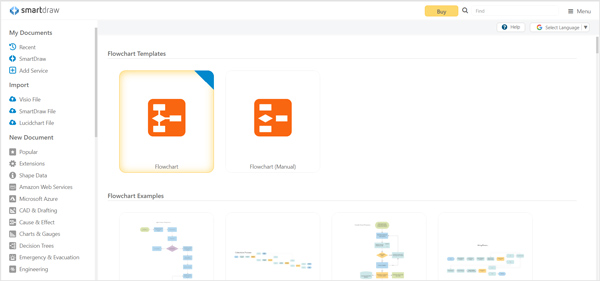
Deze online stroomdiagrammaker geeft sjablonen weer in verschillende categorieën, zoals stroomdiagramvoorbeelden, zwembaanvoorbeelden, werkstroomsjablonen, werkstroomvoorbeelden, BPMN-voorbeelden en meer. Nadat u een geschikt voorbeeld van een stroomdiagram hebt geselecteerd, kunt u dit bewerken en gebruiken om eenvoudig uw stroomdiagram te maken. Met SmartDraw kunt u uw creatie exporteren als Office, VSDX, VSD, PDF, SVG, PNG en JPEG.
Deel 4. Gratis stroomdiagrammaker – Draw.io
Draw.io is een gratis en open source tool voor het maken en diagrammen van stroomdiagrammen die online en offline kan worden gebruikt. Het is oorspronkelijk ontwikkeld voor Confluence en Jira als plug-in. Deze gratis stroomdiagrammaker is ontworpen met veel basiselementen om diagrammen te maken. Het biedt een specifiek stroomdiagramgedeelte waarmee u de vormen die u nodig hebt snel kunt vinden en gebruiken.
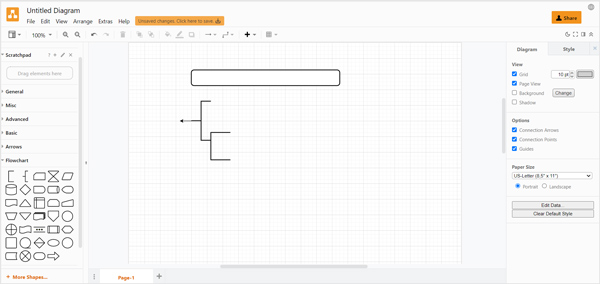
Draw.io biedt geen geavanceerde voorbeelden, sjablonen of thema's waarmee u prachtige stroomdiagrammen kunt maken. In plaats daarvan moet u vormen en woorden toevoegen en deze handmatig rangschikken. U moet uw wijzigingen ook handmatig opslaan. U mag uw stroomdiagrammen opslaan op uw computer of cloudopslagservices zoals Google Drive, Dropbox en OneDrive.
Deel 5. Webgebaseerd diagramplatform – Lucidchart
Lucidchart is een webgebaseerde maker van stroomdiagrammen waarmee u eenvoudig diagrammen en diagrammen kunt tekenen, bewerken en delen. Als een van de meest gebruikte stroomdiagramprogramma's op de markt, verzamelt het meer dan 1,000 sjablonen en een vormenbibliotheek met slepen en neerzetten. U kunt dus gemakkelijk stroomdiagrammen, mindmaps, organigrammen, prototypes, wireframes en meer maken, al naar gelang uw behoefte. Het is compatibel met veel populaire webbrowsers zoals Chrome, Firefox en Safari. Bovendien biedt het mobiele apps waarmee u stroomdiagrammen kunt maken op uw draagbare iOS- en Android-apparaten.
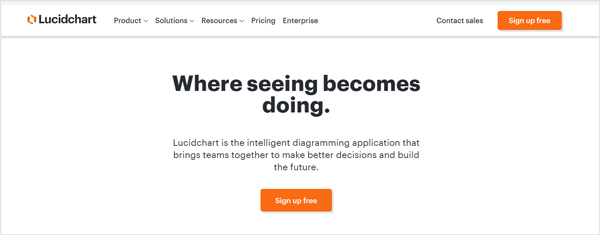
Om Lucidchart te gebruiken, moet u zich eerst aanmelden voor een account. U moet tijdens deze stap uw abonnement selecteren uit Gratis, Individueel, Team en Enterprise. Daarna kunt u beginnen met het maken van uw stroomdiagram. Lucidchart kan worden geïntegreerd met Microsoft Office, G Suite, Atlassian, Slack en Salesforce. Met het gratis abonnement mag u slechts drie documenten bewerken.
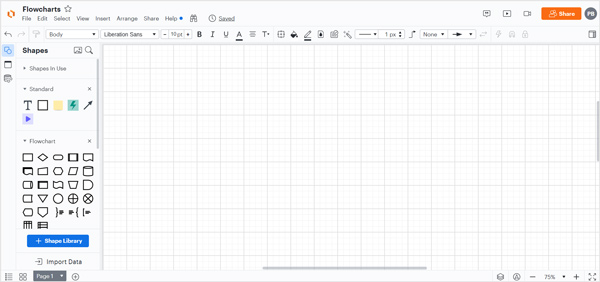
Mis het niet:
Gemakkelijk brainstormen met mindmaps
Wat is een mindmap en hoe maak je er een?
Deel 6. Veelgestelde vragen over Flowchart Maker
Vraag 1. Kan ik een stroomschema maken in Word?
Ja, Microsoft Word biedt veel ingebouwde tools waarmee u verschillende soorten stroomdiagrammen kunt maken en rangschikken. Ga eerst naar het tabblad Weergave en vink het selectievakje Rasterlijnen aan om de rasterlijnen in te stellen. Ga dan naar het tabblad Invoegen en klik op de knop Vormen. Blader vanuit het vervolgkeuzemenu omlaag naar de groep Stroomdiagram en gebruik vervolgens de vormen om een stroomdiagram in Word te maken.
Vraag 2. Hoe voeg ik een stroomschema toe in PowerPoint?
Wanneer u een stroomdiagram aan uw PowerPoint-presentatie wilt toevoegen, kunt u vertrouwen op de SmartArt-afbeelding. Kies op het tabblad Invoegen de optie SmartArt en de categorie Proces in het dialoogvenster Kies een SmartArt-afbeelding. Nu kunt u op een stroomdiagram in het middelste paneel klikken en de instructies volgen om een stroomdiagram in PowerPoint in te voegen.
Vraag 3. Hoe gebruik ik Google Docs om een stroomdiagram te maken?
Navigeer naar de officiële website van Google Docs en log in op uw account. Start een leeg Google-document, klik op de bovenste menubalk Invoegen, beweeg uw muis over de optie Tekenen en klik vervolgens op + Nieuw. Nu verschijnt er een leeg tekenpapier bovenop uw Google-document. U kunt het gereedschap Vormen op de tekenwerkbalk gebruiken om een stroomdiagram te maken op basis van uw behoefte.
Conclusie
Software voor het maken van stroomdiagrammen is een hulpmiddel voor het maken van diagrammen dat de functionaliteiten biedt voor het maken van grafieken en diagrammen. Hier in dit bericht maak je kennis met 5 geweldige stroomdiagrammakers, en u kunt hun functies vergelijken en uw voorkeur selecteren om stroomdiagrammen te maken.